UG10.0如何建模十字柄套筒扳手?
来源:网络收集 点击: 时间:2024-04-07如下图所示,
打开UG10.0软件,
新建一个空白的模型文件,
然后另存为“十字柄套筒扳手”。
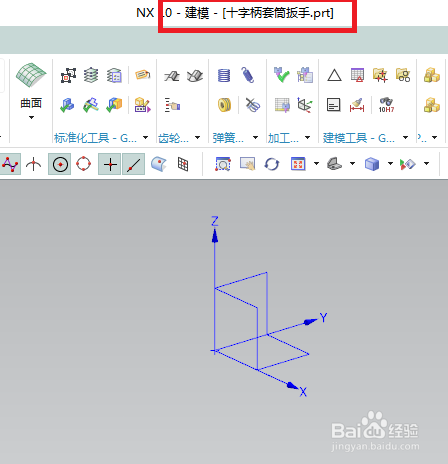 2/17
2/17如下图所示,
执行【菜单——插入——设计特征——圆柱体】,激活圆柱体命令,
对话框中指定矢量Y轴,
设置尺寸:直径50,高度350,
点击“应用”。
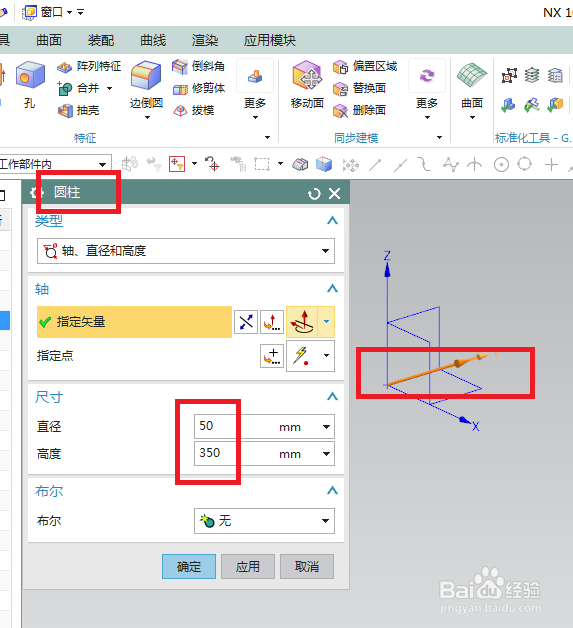 3/17
3/17如下图所示,
设置尺寸:直径叮番63,高度50,
指定矢量Y轴,指定点端面圆心,
点击反向,
布尔求和,
点击确定。
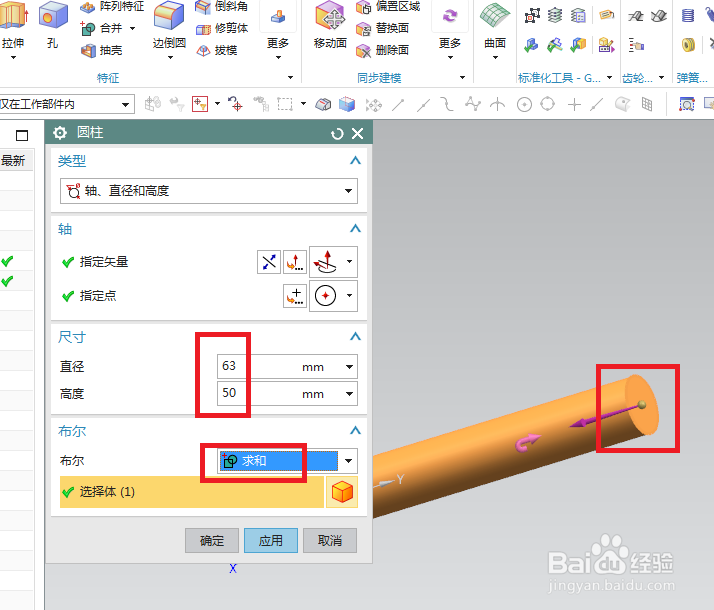 4/17
4/17如下图所示,
点击工具栏中的孔命令,
点击端面圆心点为劫倘位置,
简单孔,设置尺寸:直径41,深度40,顶锥角120,
点击确定。
 5/17
5/17如下图所示,
点击工具栏中的拉伸图标,
点击实体中的红色平面(圆孔所在的平面)。
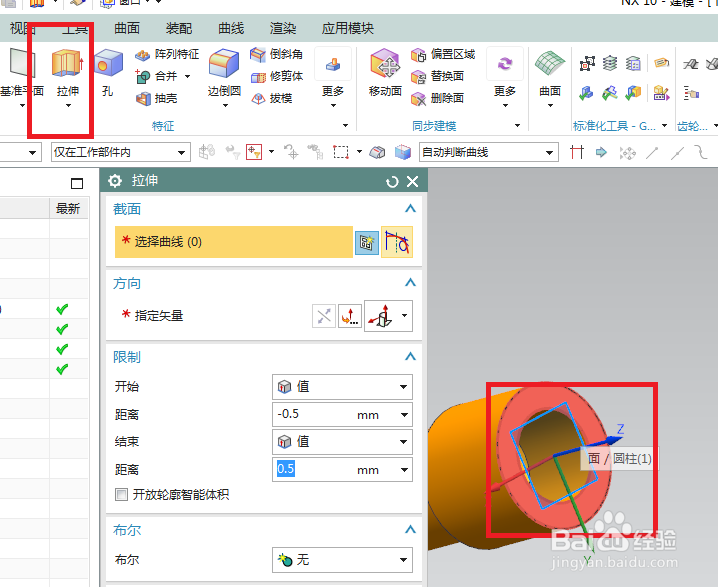 6/17
6/17如下图所示,
进入草图,点击“多边形”图标,
设置对边41、角度0,
画一个正六边形,
点击完成,退出草图。
 7/17
7/17如下图所示,
回到拉伸对话框,
布尔求差,
设置限制0开始,35结束,调整方向,
点击确定。
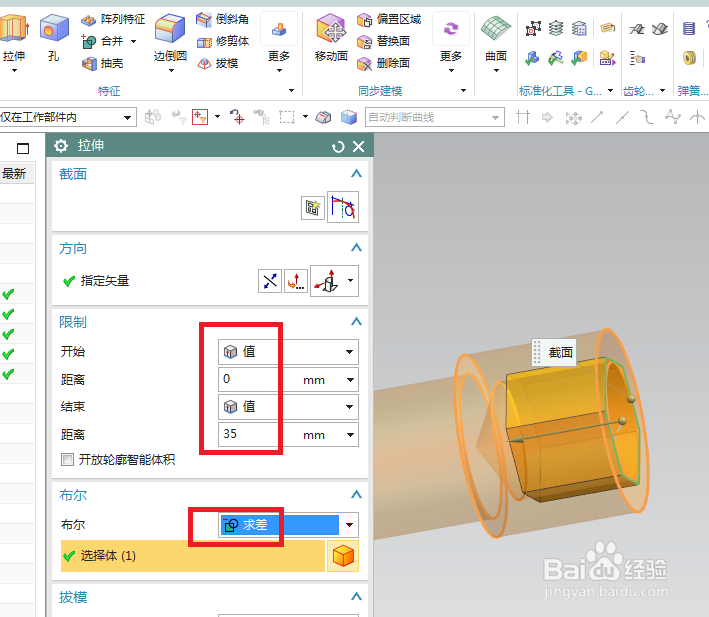 8/17
8/17如下图所示,
点击工具栏中的旋转图标,
点击基准坐标系中的YZ平面。
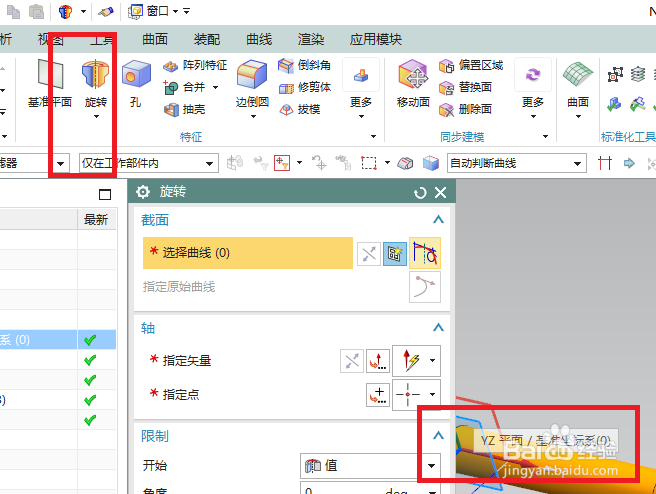 9/17
9/17如下图所示,
进入草图,自动激活轮廓命令,
画一个三角形,
添加几何约束,两边相等,
几何快速尺寸命令,标注尺寸:0、15、24,
点击完成,退出草图。
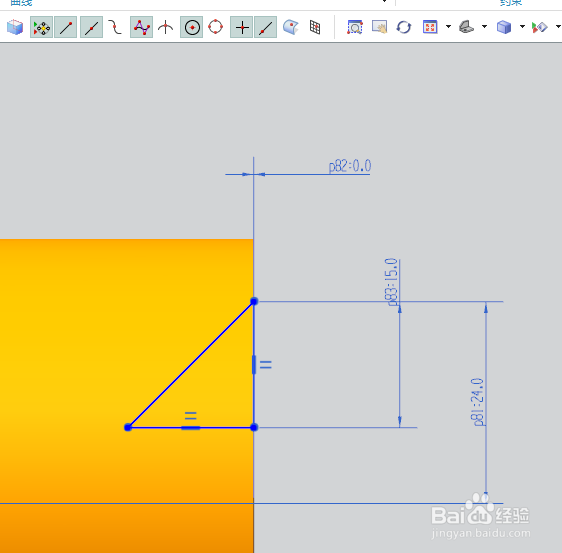 10/17
10/17如下图所示,
回到旋转对话框,
旋婶丽醒转轴选择Y轴,
布尔求差,
点击确定。
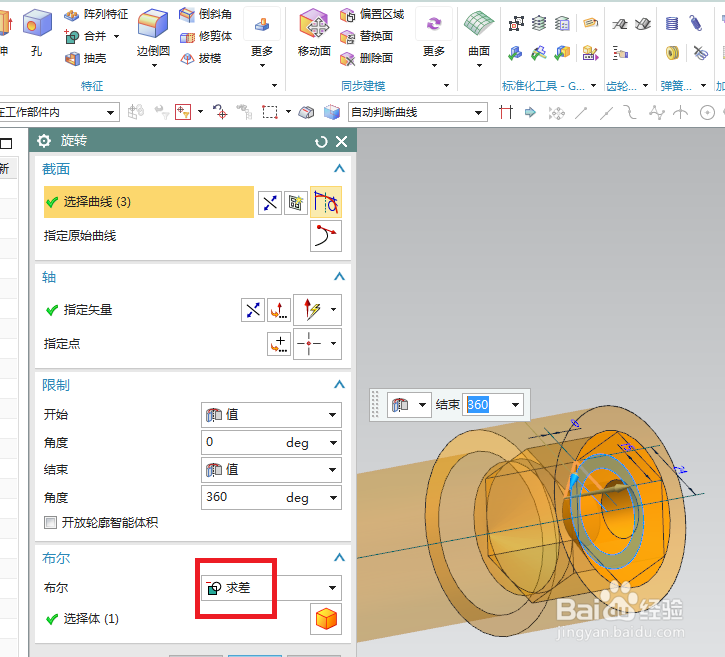 11/17
11/17如下图所示,
点击工具栏中的边倒圆图标,
点击实体中的两条边线,
对话框设置半径R1,
点击应用。
 12/17
12/17如下图所示,
对话框中修改半径R5,
点击实体交线,
点击确定。
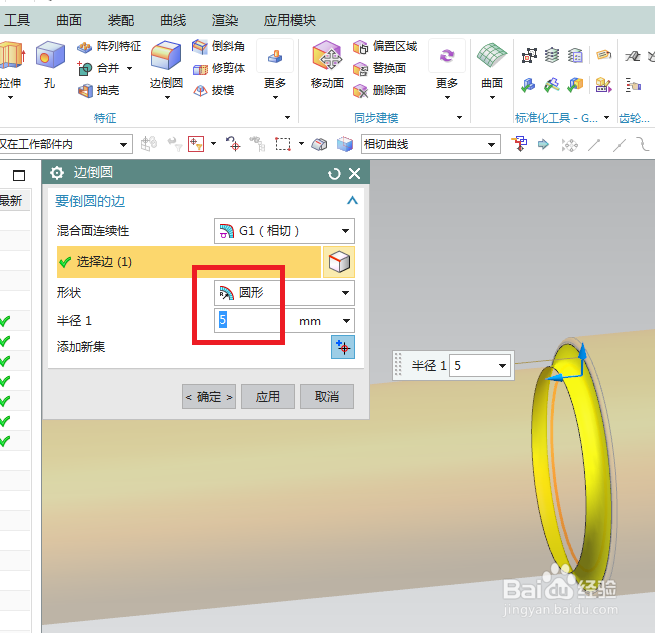 13/17
13/17如下图所示,
在部件导航器中选中所有的特征,
然后单击鼠标右键,
然后点击下拉菜单中的特征分组,
然后“特征组”对话框中输入名称“套筒”,点击确定。
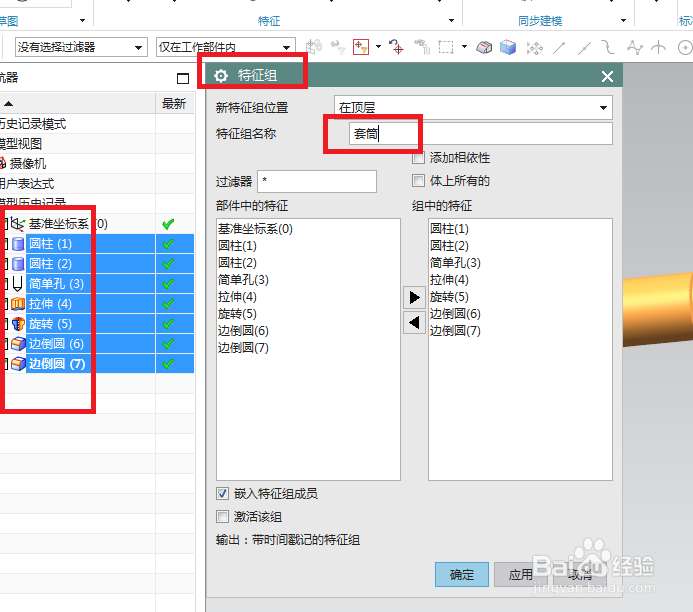 14/17
14/17如下图所示,
执行【菜单——插入——关联复制——阵列特征】,
选择刚刚的特征组,
布局圆形,
指定矢量Z轴,
数量4,节距角90,
点击确定。
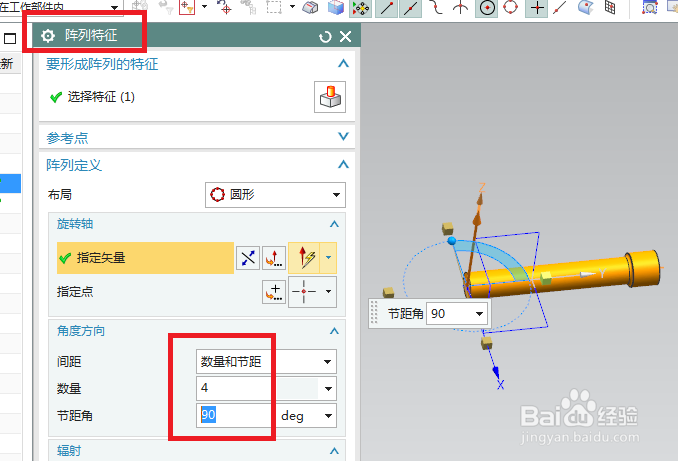 15/17
15/17如下图所示,
点击工具栏中的“合并”图标,
对话框中点击四个实体,
点击确定。
 16/17
16/17如下图所示,
点击工具栏中的边倒圆命令,
点击实体中的两条边线,
对话框设置半径R20,
点击确定。
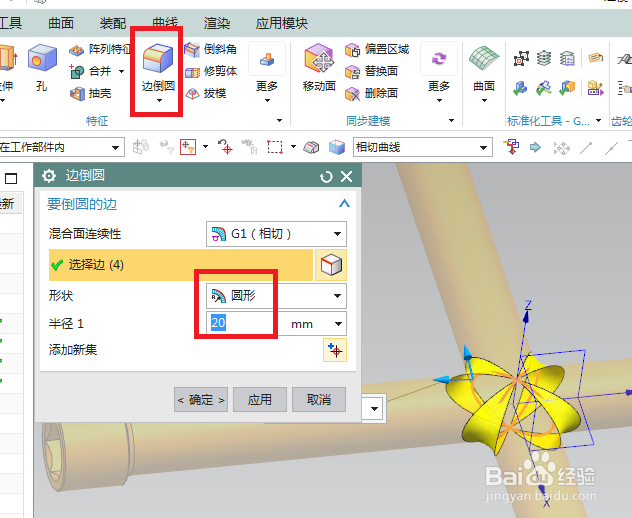 17/17
17/17如下图所示,
隐藏基准坐标系,
显示设置为着色,
执行【渲染——真实着色——全局材料钢】,
最后的渲染效果就是下图所示的了,
这个十字柄套筒扳手建模完成了。
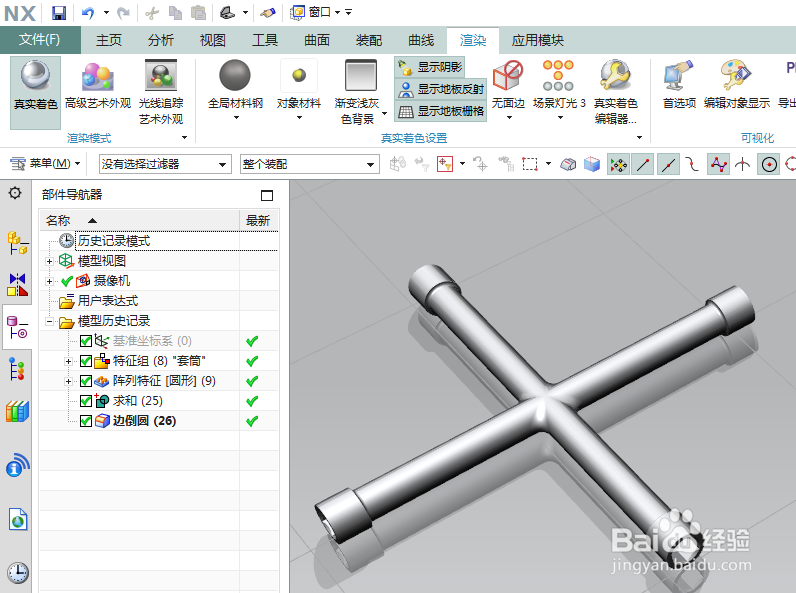 UG建模套筒扳手
UG建模套筒扳手 版权声明:
1、本文系转载,版权归原作者所有,旨在传递信息,不代表看本站的观点和立场。
2、本站仅提供信息发布平台,不承担相关法律责任。
3、若侵犯您的版权或隐私,请联系本站管理员删除。
4、文章链接:http://www.1haoku.cn/art_452490.html
 订阅
订阅